Come ricaricare portafoglio PS4
Dopo averne visto per l’ennesima volta la pubblicità in TV, alla fine hai deciso di acquistare l’ultimo capitolo del tuo gioco preferito. Impaziente di metterti davanti al televisore e iniziare a giocare, ti sei diretto al centro commerciale della tua città per comprarne la copia fisica ma, una volta entrato nel negozio di videogiochi, l’addetto alle vendite ti ha detto che le aveva esaurite. Per non rimanere a mani vuote, hai deciso di acquistare il gioco in versione digitale sul PlayStation Store ma, non avendolo mai fatto prima, vorresti sapere come aggiungere soldi al portafoglio virtuale associato al tuo account su PS4. Ho indovinato, vero? Allora lasciati dire che sei arrivato nel posto giusto al momento giusto!
Con la guida di oggi, infatti, ti spiegherò come ricaricare portafoglio PS4 sia da console sia da computer, smartphone e tablet. Per prima cosa, ti indicherò i metodi di ricarica a tua disposizione, dopodiché ti illustrerò la procedura da seguire per aggiungere fondi al tuo account e compare tutti i contenuti digitali di tuo interesse. Come dici? Non vedi l’ora di saperne di più? Allora non perdere altro tempo e approfondisci subito l’argomento.
Coraggio: mettiti comodo, prenditi cinque minuti di tempo libero e leggi con attenzione i prossimi paragrafi. Individua il metodo di ricarica più adatto alle tue esigenze, scegli il dispositivo di tuo interesse e ti assicuro che, mettendo in pratica le “dritte” che sto per darti, riuscirai ad aggiungere soldi al tuo portafoglio virtuale e acquistare il gioco che tanto desideri. Buona lettura e, soprattutto, buon divertimento!
Indice
- Metodi di ricarica disponibili
- Ricaricare portafoglio PS4 da console
- Ricaricare portafoglio PS4 da computer
- Ricaricare portafoglio PS4 da smartphone e tablet
Metodi di ricarica disponibili

Ricaricare il portafoglio PS4 è una procedura che permette di associare un metodo di pagamento o aggiungere dei soldi al proprio account PlayStation Network, da usare per acquisti sul PlayStation Store e per attivare o rinnovare il proprio abbonamento al servizio PlayStation Plus, che consente di giocare online.
Prima di spiegarti come ricaricare il tuo account PSN, potrebbe esserti utile conoscere quali sono i metodi di ricarica e i metodi di pagamento a tua disposizione. Nel momento in cui scrivo questa guida, è possibile associare al portafoglio PS4 il proprio account PayPal e fino a tre carte di credito o di debito dei circuiti Mastercard, Visa e American Express (es. comprese le carte prepagate come Postepay).
Inoltre, è possibile pagare su PS4 anche con Paysafecard e aggiungere credito attraverso una ricarica PS4 (disponibili in tagli a partire da 5 euro) da acquistare sia online, su store come Amazon, sia nei negozi fisici.

PlayStation Store Gift Card 100 EUR | PSN Account italiano | PS5/PS4 C...
Infine, ti sarà utile sapere che per aggiungere fondi al proprio portafoglio PSN su PS4 è necessario aver compiuto 18 anni e, quindi, avere un account adulto. Per approfondire l’argomento, puoi leggere la mia guida su come accedere a PlayStation Network.
Ricaricare portafoglio PS4 da console
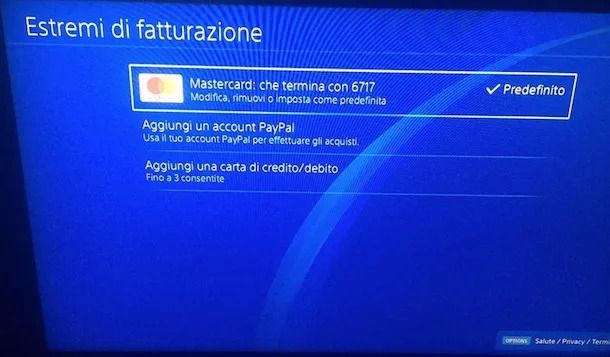
La soluzione più immediata per aggiungere soldi al tuo account PSN è ricaricare il portafoglio PS4 da console. Per farlo, è possibile procedere sia dalle impostazioni della PlayStation 4 sia accedendo al PlayStation Store.
Per prima cosa, quindi, accendi la console assicurandoti che quest’ultima sia collegata a Internet e seleziona l’account di tuo interesse, dopodiché accedi alle Impostazioni della PS4 selezionando l’icona della cassetta degli attrezzi tramite i tasti freccia del controller.
Nella nuova schermata visualizzata, scegli l’opzione Gestione account e poi le voci Informazioni sull’account e Portafoglio. Adesso, accedi alla sezione Aggiungi fondi e scegli una delle opzioni disponibili: Aggiungi una carta di credito/debito per aggiungere al portafoglio PS4 una carta di credito o di debito; Aggiungi un account PayPal per associare all’account PSN il proprio account PayPal; Postepay per usare una carta Postepay come metodo di pagamento e Paysafecard per pagare con una carta Paysafecard. Fatta la tua scelta, inserisci i dati richiesti della carta selezionata o del tuo account PayPal per completarne l’aggiunta.
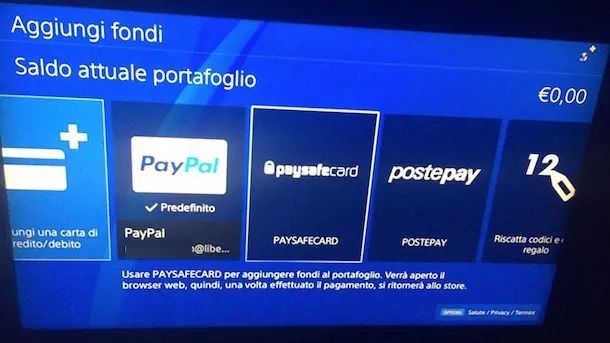
Così facendo, potrai associare un metodo di pagamento predefinito al tuo account PSN e avere sempre disponibilità nel tuo portafoglio: infatti, in caso di acquisti, i soldi saranno prelevati direttamente dalla tua carta o dall’account PayPal associato.
In alternativa, puoi aggiungere soldi al tuo portafoglio virtuale anche in maniera diretta attraverso un codice promozionale o una carta prepagata PlayStation che hai precedentemente acquistato in uno dei punti vendita autorizzati.
Se questo è il tuo caso, la procedura per l’aggiunta di fondi al tuo portafoglio è pressoché identica a quanto descritto in precedenza per gli altri metodi di pagamento. Dopo aver effettuato l’accesso alle Impostazioni della console e aver selezionato le voci Gestione account, Informazioni sull’account e Portafoglio, scegli le opzioni Aggiungi fondi e Riscattare codici e carte regalo. Infine, inserisci il codice di 12 cifre in tuo possesso nel campo apposito, premi sul pulsante Continua e in automatico il relativo importo del codice sarà accreditato sul tuo portafoglio PS4. Per approfondire l’argomento, puoi leggere la mia guida su come riscattare un codice PS4.
Come accennato in precedenza, puoi aggiungere fondi al tuo account anche dal PlayStation Store. Nel menu principale di PS4, seleziona l’opzione PlayStation Store (il sacchetto della spesa con il logo PlayStation), seleziona la voce Riscatta codice dal menu laterale a sinistra, inserisci il codice in tuo possesso nel campo apposito e pigia sul pulsante Continua.
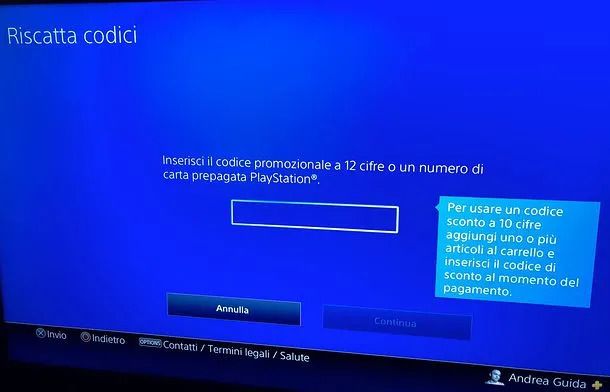
Se, invece, vuoi aggiungere una carta di credito o di debito o il tuo account PayPal, accedi al PlayStation Store, seleziona la voce Estremi di fatturazione e scegli una delle opzioni disponibili tra Aggiungi una carta di credito/debito o Aggiungi un account PayPal, dopodiché inseriscine i dati richiesti e il gioco è fatto. In caso di ripensamenti, potrebbe esserti utile il mio tutorial su come togliere la carta di credito dalla PS4.
Ricaricare portafoglio PS4 da computer
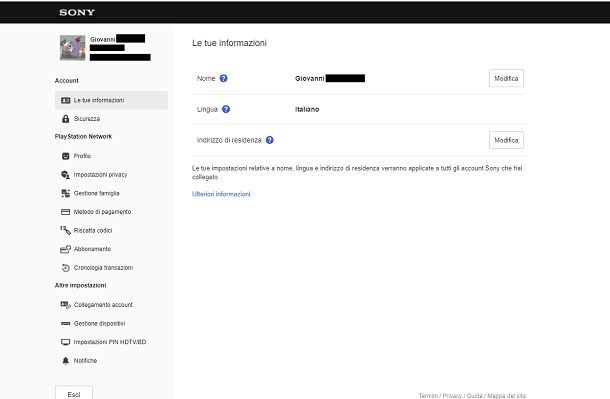
Se non hai la console a disposizione e vuoi proprio acquistare quel gioco in sconto che aspettavi da tanto tempo, ti comunico che puoi ricaricare il portafoglio ed eseguire l’acquisto in tutta comodità anche da computer, utilizzando il tuo browser preferito ed eseguendo l’accesso al sito ufficiale di PlayStation. Se non conosci tutta la procedura, ti guido io, fidati è davvero semplice!
Innanzitutto vai sul sito del PlayStation Store, poi clicca sul pulsante in alto a destra con scritto Accedi. Nella pagina successiva inserisci il tuo indirizzo e-mail e poi clicca su Avanti, ora devi digitare la password e poi cliccare su Accedi (se hai attivato la 2FA dovrai anche inserire il codice OTP di verifica). Se le informazioni inserite sono corrette, tornerai alla home page, questa volta però sarai loggato con il tuo account, come visibile dal tuo avatar in alto a destra.
Clicca sull’avatar e poi, nel menu che si aprirà, scegli la voce Impostazioni account. Avrai così accesso a un menu più ampio, con una lista di opzioni sulla sinistra. In quest’ultima individua la voce PlayStation Network e, sotto questa, Metodo di pagamento: la puoi identificare facilmente dall’icona stilizzata che ricorda una carta di credito.
Successivamente, fai clic su Metodo di pagamento ed entrerai nella pagina Impostazioni pagamento. In alto puoi vedere subito il tuo Saldo portafoglio, ovvero quanto hai attualmente depositato sul tuo account PlayStation Network. Se vuoi aggiungere ulteriori fondi, clicca su Aggiungi fondi.
A seguire hai vari metodi per eseguire l’operazione: tramite Paysafecard; cliccando su Riscatta carta prepagata se hai una gift card PlayStation Network; tramite PayPal, selezionando il tuo account collegato (se non lo è puoi farlo cliccando in basso su Aggiungi un account PayPal e seguendo le indicazioni a schermo che chiedono di inserire email e password) o tramite carta di credito/debito.
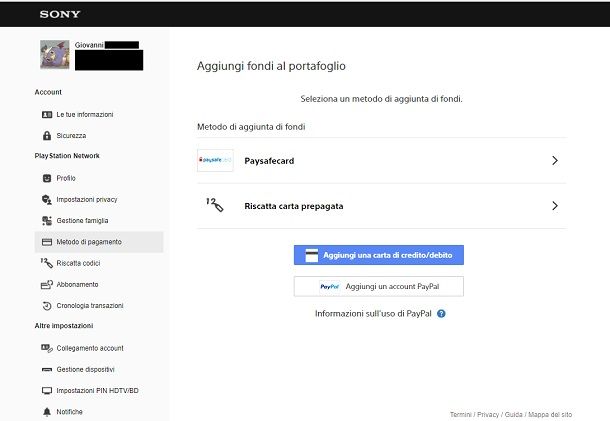
Se hai un codice promozionale o hai acquistato una ricarica PS4, puoi aggiungere fondi al tuo portafoglio virtuale cliccando sulla voce Riscatta carta prepagata, inserendo il codice di 12 cifre nel campo presente sotto la voce Inserire il numero della Carta prepagata o il Codice promozionale e cliccando sul pulsante Continua.
Se non hai una carta di credito o debito aggiunta all’account e quindi non appare nella lista delle opzioni di ricarica, clicca sul pulsante Aggiungi una carta di credito/debito e compila i campi richiesti, ovvero il numero, il nome del titolare, la data di scadenza e il CVV. Clicca su Avanti e poi Accetta per concludere l’operazione di associazione della carta. Ti comunico che questa procedura va bene anche se sei alla ricerca di un metodo per capire come ricaricare portafoglio PS4 con PostePay, dal momento che la carta è riconosciuta dal sistema.
Dopo aver selezionato il tipo di pagamento per effettuare la ricarica del portafoglio, (in questo caso ho usato PayPal), clicca sul menu a tendina per decidere l’importo da versare sull’account (i tagli sono da 5, 10, 15, 20, 30 e 50 euro). Dopo la selezione clicca sul pulsante in basso a destra con scritto Aggiungi fondi e il gioco è fatto.
Non vuoi eseguire ogni volta la procedura manualmente perché sei abbonato al PlayStation Plus e vuoi che questo si rinnovi automaticamente? Niente di più semplice. Accedi nuovamente al tuo profilo e, nel menu esteso clicca nuovamente su Metodo di pagamento. In basso trovi il menu Impostazioni pagamento, assicurati di attivare la spunta ad Aggiungi automaticamente fondi per rinnovare gli abbonamenti o pagare contenuti pre-ordinati, così questi verranno prelevati senza il tuo intervento dal metodo di pagamento predefinito. Inoltre, se lo desideri, puoi impostare una password di pagamento attivando il pulsante a destra della voce Richiedi password al pagamento.
Una piccola nota di avvertimento, se per ricaricare il tuo account hai utilizzato una gift card e non hai un sistema di pagamento predefinito, anche attivando l’opzione succitata potresti non ottenere i risultati sperati, a meno che tu non abbia fondi sufficienti nel Saldo portafoglio al momento del rinnovo.
Ricaricare portafoglio PS4 da smartphone e tablet
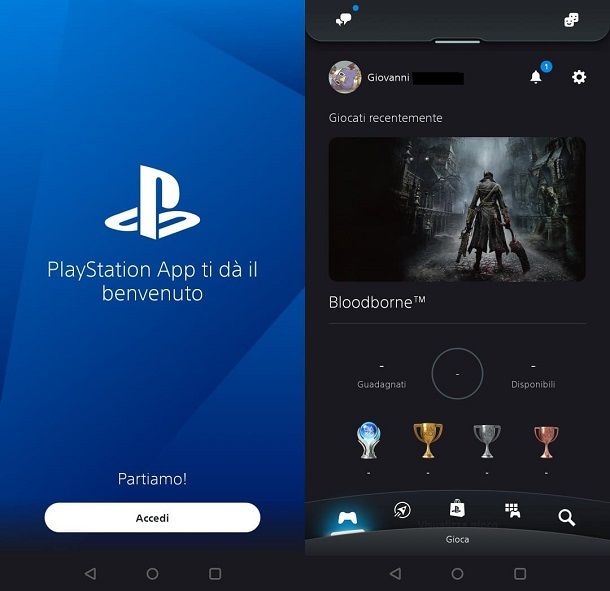
Per ricaricare il portafoglio tramite smartphone o tablet puoi usufruire del browser dei dispositivi, e seguire la procedura che ti ho descritto nel capitolo precedente, oppure utilizzare l’applicazione ufficiale PlayStation: PS App, scaricabile gratuitamente sia su Android sia su iOS.
Dopo aver effettuato il download aprila e tocca il pulsante Accedi in basso, devi inserire l’e-mail associata all’account e fare tap su Avanti, dopodiché aggiungi la password e tocca Accedi. Ti apparirà un disclaimer legato all’accesso dei tuoi dati da parte dell’app, tocca Modifica impostazioni e poi seleziona nel menu successivo Limitato prima di fare tap su Conferma e continua in basso.
Ora che hai accesso al menu principale dell’applicazione, tocca il pulsante centrale in basso, quello con l’iconico logo PlayStation sul sacchetto della spesa per accedere al PlayStation Store. Fai tap sulle tre lineette orizzontali in alto a destra per far apparire un ulteriore menu, dal quale dovrai scegliere la voce Riscatta codice. La procedura seguente ti aiuta a capire come riscattare ricarica portafoglio PS4 usando una gift card PlayStation, quindi tienila a portata di mano poiché avrai bisogno del codice sul retro.
Inserisci le 12 cifre univoche che identificano la gift card e poi tocca Avanti, in basso, per trasferire i fondi sul portafoglio virtuale. Usando la PS App è impossibile ricaricare il proprio portafoglio usando un account PayPal o Paysafecard. Ciò che puoi fare, però, è collegare una carta di credito qualora tu non l’abbia ancora associata all’account.
Se desideri procedere, tocca nuovamente le tre lineette orizzontali in alto a destra e poi seleziona Metodi di pagamento. Nella pagina seguente, attiva l’opzione in basso, Aggiungi automaticamente fondi per rinnovare gli abbonamenti o pagare contenuti pre-ordinati, poi fai tap su Aggiungi metodo di pagamento > Aggiungi una carta di credito/debito. Ora non resta che compilare i campi richiesti (numero di carta, nome titolare, data di scadenza e CVV) e poi toccare Avanti, in basso, per terminare la procedura.
Quando acquisterai un contenuto sul PlayStation Store tramite PS App, i fondi verranno prelevati direttamente dalla carta di credito/debito inserita, rendendo quindi superflua la ricarica del portafoglio virtuale.
In qualità di affiliati Amazon, riceviamo un guadagno dagli acquisti idonei effettuati tramite i link presenti sul nostro sito.

Autore
Salvatore Aranzulla
Salvatore Aranzulla è il blogger e divulgatore informatico più letto in Italia. Noto per aver scoperto delle vulnerabilità nei siti di Google e Microsoft. Collabora con riviste di informatica e cura la rubrica tecnologica del quotidiano Il Messaggero. È il fondatore di Aranzulla.it, uno dei trenta siti più visitati d'Italia, nel quale risponde con semplicità a migliaia di dubbi di tipo informatico. Ha pubblicato per Mondadori e Mondadori Informatica.






